Top 6 načina da popravite promjenu tražilice Microsoft Edge u Yahoo
Miscelanea / / April 06, 2023
Microsoft Edge dobio je porast popularnosti nakon što je usvojio Chromium mehanizam za renderiranje. Preglednik koristi Bing kao zadanu tražilicu koju možete jednostavno promijeniti u Google, Yahoo ili DuckDuckGo. Mnogi su automatski prijavili Microsoft Edge mijenjanje tražilice s Binga ili Googlea na Yahoo. Ako se i vi suočavate s istim, evo najboljih načina da riješite problem.

Yahooova tražilica je inferiorna u odnosu na Google i Bing. Uz Yahoo kao zadanu tražilicu, ostaje vam da provodite više vremena tijekom istraživanja na webu. Uvijek možete promijeniti tražilicu u Google, ali Microsoft Edge vraćanje u Yahoo može vas iritirati i zbuniti. Prije nego što govorimo o koracima za rješavanje problema, prvo shvatimo zašto se tražilica Microsoft Edge automatski mijenja u Yahoo.
Zašto se tražilica Microsoft Edge mijenja u Yahoo
Kada preuzimate aplikacije, glazbu, medije i filmove trećih strana s nepoznatih izvora na webu, izlažete svoj uređaj potencijalnim prijetnjama i oštećenim datotekama. Možete na kraju preuzeti PUA (potencijalno neželjene aplikacije) koje preuzimaju vaše iskustvo pregledavanja weba. Takvi otmičari preglednika instaliraju nevažna proširenja na Microsoft Edge i čak mijenjaju tražilicu u Yahoo.
Trebali biste se držati Microsoft Storea, Mac App Storea ili službenih web stranica da biste preuzeli programe na radnu površinu. Također biste trebali izbjegavati instaliranje nepoznatih proširenja iz Chrome web trgovine. Ako je Microsoft Edge pogođen otmičarima preglednika, slijedite trikove za rješavanje problema u nastavku.
1. Promijenite zadanu tražilicu
Prvo biste trebali provjeriti zadanu tražilicu na Microsoft Edgeu. Ako je postavljeno na Yahoo, promijenite ga na Bing ili Google. Slijedite korake u nastavku.
Korak 1: Otvorite Microsoft Edge na radnoj površini.
Korak 2: Odaberite okomiti izbornik s tri točke u gornjem desnom kutu.
Korak 3: Odaberite Postavke.

Korak 4: Kliknite "Privatnost, pretraživanje i usluge" na lijevoj bočnoj traci.

Korak 5: Pomaknite se do "Adresna traka i pretraživanje" iz izbornika Usluge.
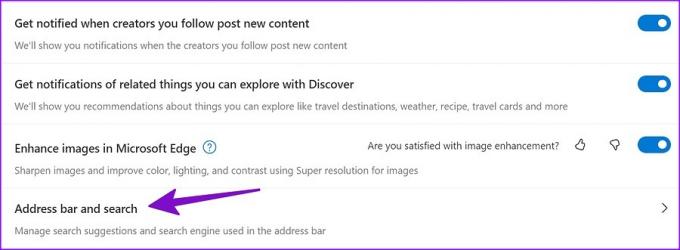
Korak 6: Proširite "Tražilicu korištenu u adresnoj traci" i odaberite Google.

Morat ćete osigurati da se nove kartice otvaraju u adresnoj traci iz istog izbornika.
2. Uklonite nepotrebna proširenja
Dok proširenja trećih strana poboljšavaju funkcionalnost vašeg preglednika, izbjegavajte pretjerivanje s njima u Microsoft Edgeu. Ne održava se redovito svako Chromium proširenje. Neka nejasna proširenja mogu preuzeti Microsoft Edge i promijeniti tražilicu u Yahoo. Identificirajmo i uklonimo takva proširenja iz Microsoft Edgea.
Korak 1: Pokrenite Microsoft Edge i odaberite kebab izbornik na vrhu.
Korak 2: Odaberite Proširenja.

Korak 3: Kliknite "Upravljanje proširenjima".
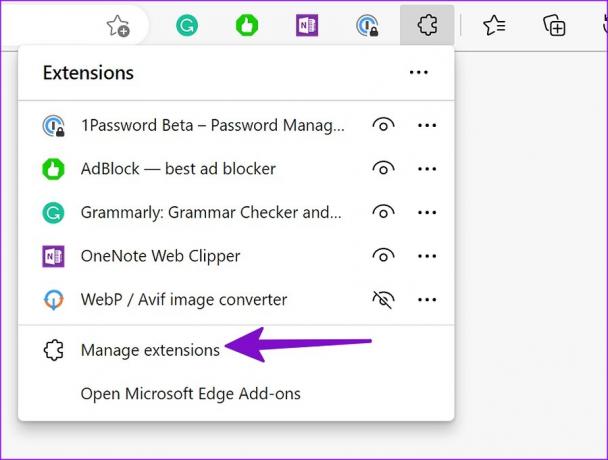
Korak 4: Provjerite popis proširenja instaliranih u vašem pregledniku. Ako primijetite neka nepoznata imena, kliknite na 'Ukloni' ispod njih.

3. Resetirajte postavke Microsoft Edgea
Pogrešno podešavanje postavki u Microsoft Edgeu može dovesti do problema kao što je promjena tražilice u Yahoo. Prođite dolje navedene korake za resetiranje postavki Microsoft Edgea.
Korak 1: Idite na postavke Microsoft Edge (pogledajte gore navedene korake).
Korak 2: Odaberite "Poništi postavke" na lijevoj bočnoj traci.

Korak 3: Kliknite "Vrati postavke na zadane vrijednosti" i potvrdite svoju odluku iz skočnog izbornika.
Microsoft Edge vratit će se na korištenje Binga kao tražilice u adresnoj traci. Sada biste trebali slijediti prvi trik i promijeniti tražilicu u Google.
4. Pokrenite sigurnosno skeniranje sustava Windows
Ako je vaše Windows računalo zahvaćeno zlonamjernim i lažnim datotekama, može promijeniti tražilicu u Yahoo i poslati vas na web stranice oglašivača. Trebali biste pokrenuti Sigurnost sustava Windows skenirajte na računalu i uklonite takve datoteke i programe.
Korak 1: Pritisnite tipku Windows i potražite Sigurnost sustava Windows.

Korak 2: Odaberite "Zaštita od virusa i prijetnji" na lijevoj bočnoj traci.
Korak 3: Pritisnite "Opcije skeniranja".

Korak 4: Odaberite radio gumb pored "Potpuno skeniranje" i pritisnite gumb Skeniraj sada.
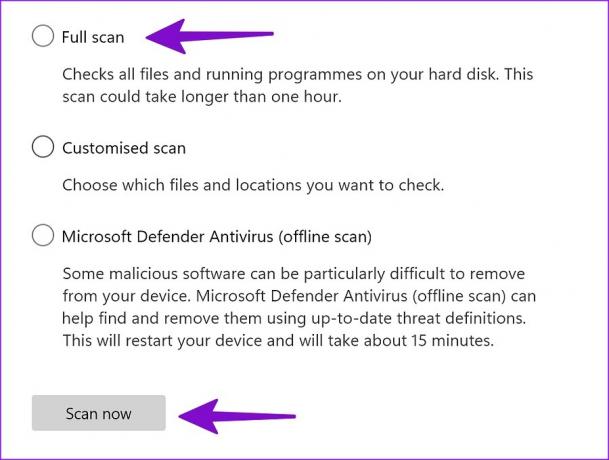
Nakon što Windows identificira i ukloni štetne datoteke, ponovno pokrenite računalo i počnite koristiti Microsoft Edge s željenom tražilicom.
5. Ažurirajte Microsoft Edge
Zastarjela verzija Microsoft Edgea također dovodi do problema kao što je promjena tražilice u Yahoo. Iako Microsoft automatski ažurira preglednik u pozadini, možete i ručno instalirati novu verziju preglednika.
Korak 1: Idite na Microsoft Edge Settings (pogledajte gore navedene korake).
Korak 2: Odaberite "O programu Microsoft Edge".

Korak 3: Preuzmite i instalirajte najnoviju verziju Edgea sa sljedećeg izbornika.
6. Isprobajte Microsoft Edge alternative
Microsoft vas ne ograničava na preglednik Edge u sustavu Windows. Ako vam se ne sviđa zadani web preglednik softverskog diva, prijeđite na Google Chrome, Firefox, Opera ili Brave.
Uživajte u iskustvu sigurnog pregledavanja u Microsoft Edgeu
Ako želite nastaviti s Microsoft Edgeom, možete se prijaviti za program Microsoft Edge Insider i instalirati Beta, Developer ili Canary međugradnju na svoje računalo. Koji vam je trik upalio? Podijelite svoja otkrića s nama u komentarima ispod.
Zadnje ažuriranje 20. studenog 2022
Gornji članak može sadržavati pridružene veze koje pomažu u podršci Guiding Tech. Međutim, to ne utječe na naš urednički integritet. Sadržaj ostaje nepristran i autentičan.
Napisao
Parth Shah
Parth je prije radio za EOTO.tech pokrivajući tehnološke vijesti. Trenutačno radi kao slobodnjak u Guiding Techu i piše o usporedbi aplikacija, vodičima, softverskim savjetima i trikovima te zaranja duboko u iOS, Android, macOS i Windows platforme.



